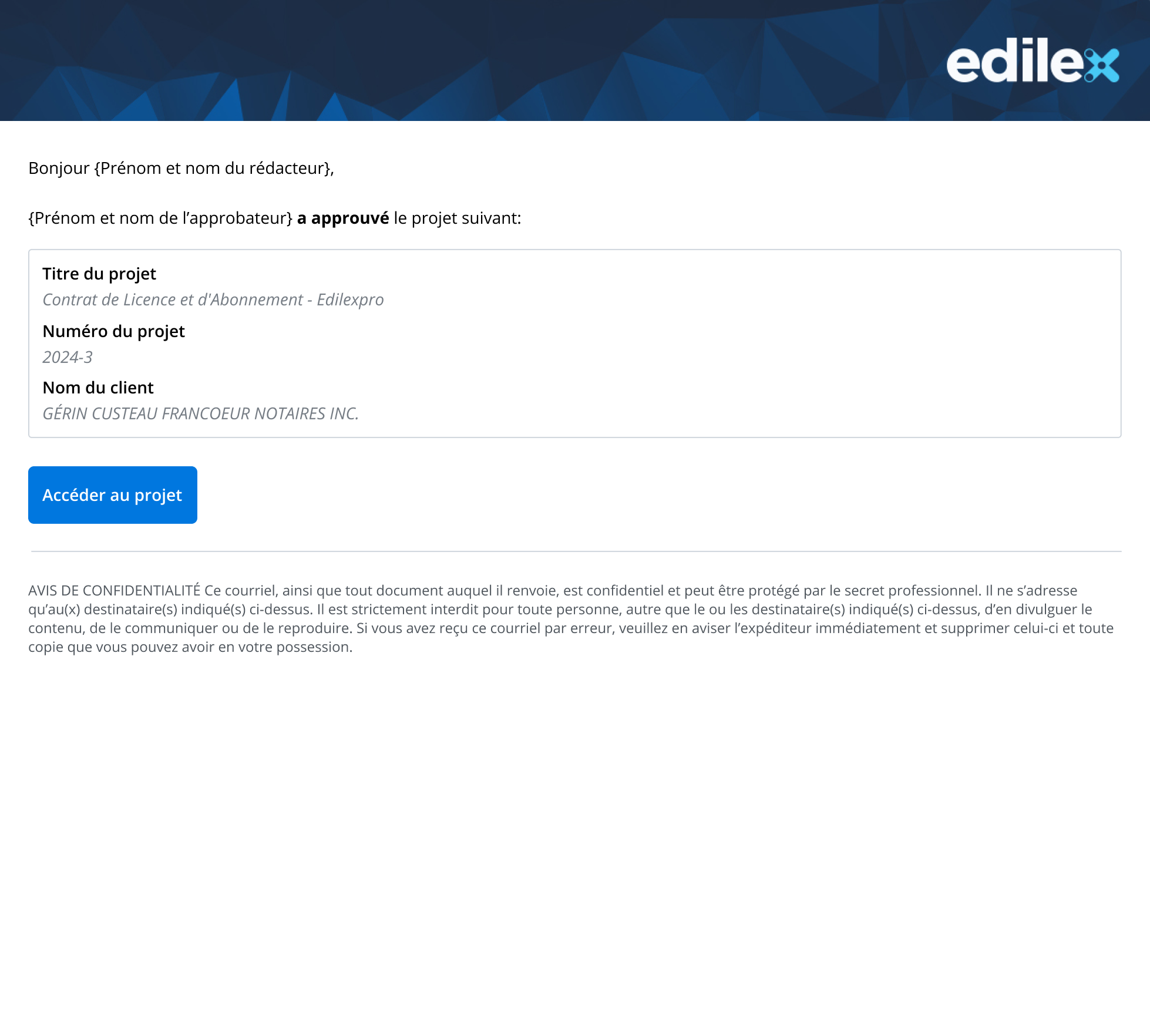Envoyer le projet pour approbation
Le module d’approbation est offert en bêta.
Veuillez contacter Edilex si vous désirez à avoir un accès anticipé à la fonctionnalité.
Description de la fonctionnalité
L'envoi en approbation est un processus qui fait suivre au projet une chaîne d'approbation structurée et hiérarchisée. Cela permet de s'assurer que chaque étape du projet est examinée et validée par les groupes d'approbation prédéfinis avant d'atteindre le pallier final. Une fois au pallier final, la version validée du projet peut être approuvée.
Pour plus de détails sur les groupes d’approbation:
Groupes d'approbationDébuter le processus d’approbation
Cliquez sur le bouton Envoyer en approbation afin de débuter le processus d’approbation.
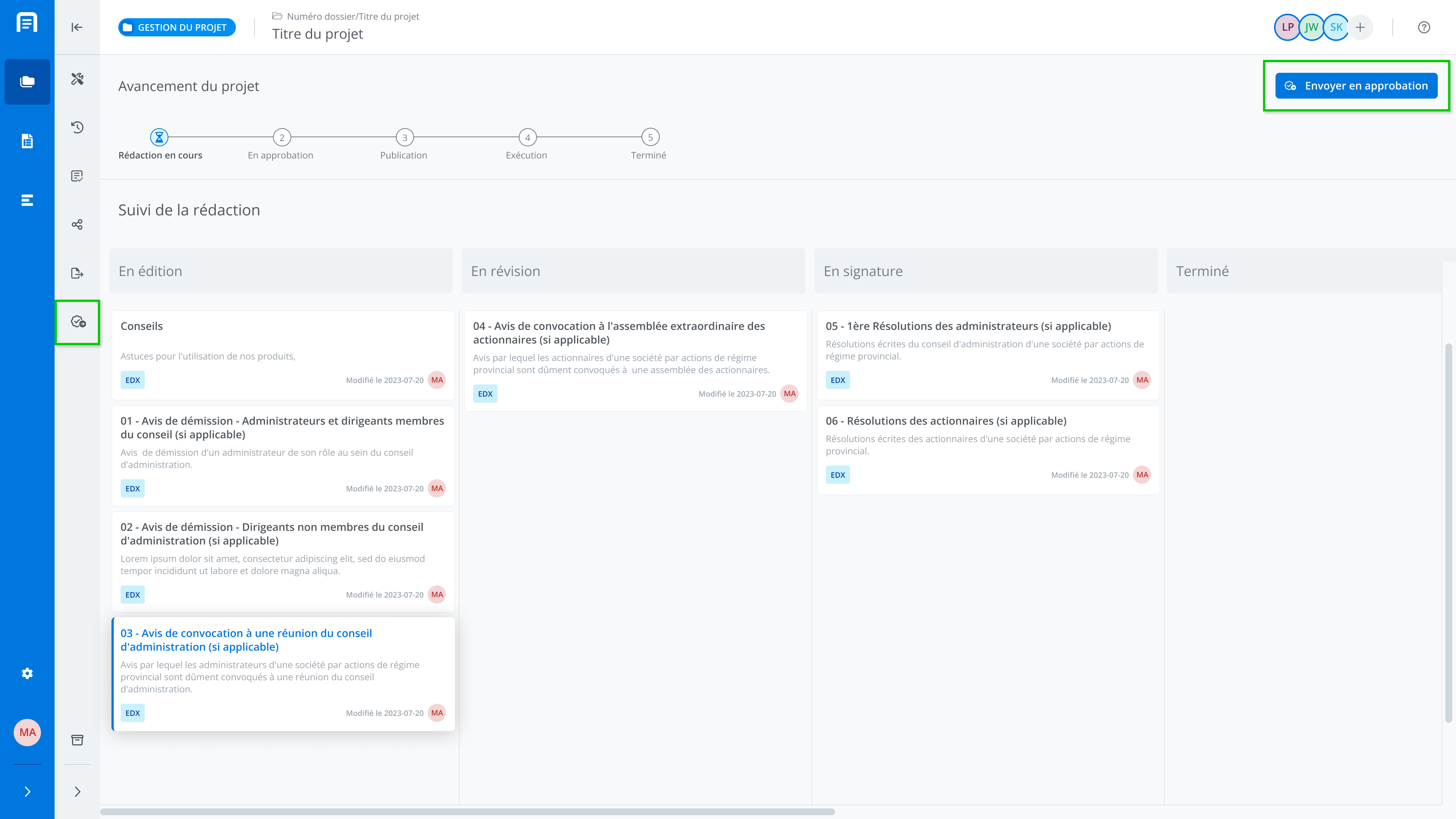
Cliquez sur le bouton Envoyer en approbation de la boite de dialogue afin de confirmer l'envoi en approbation.
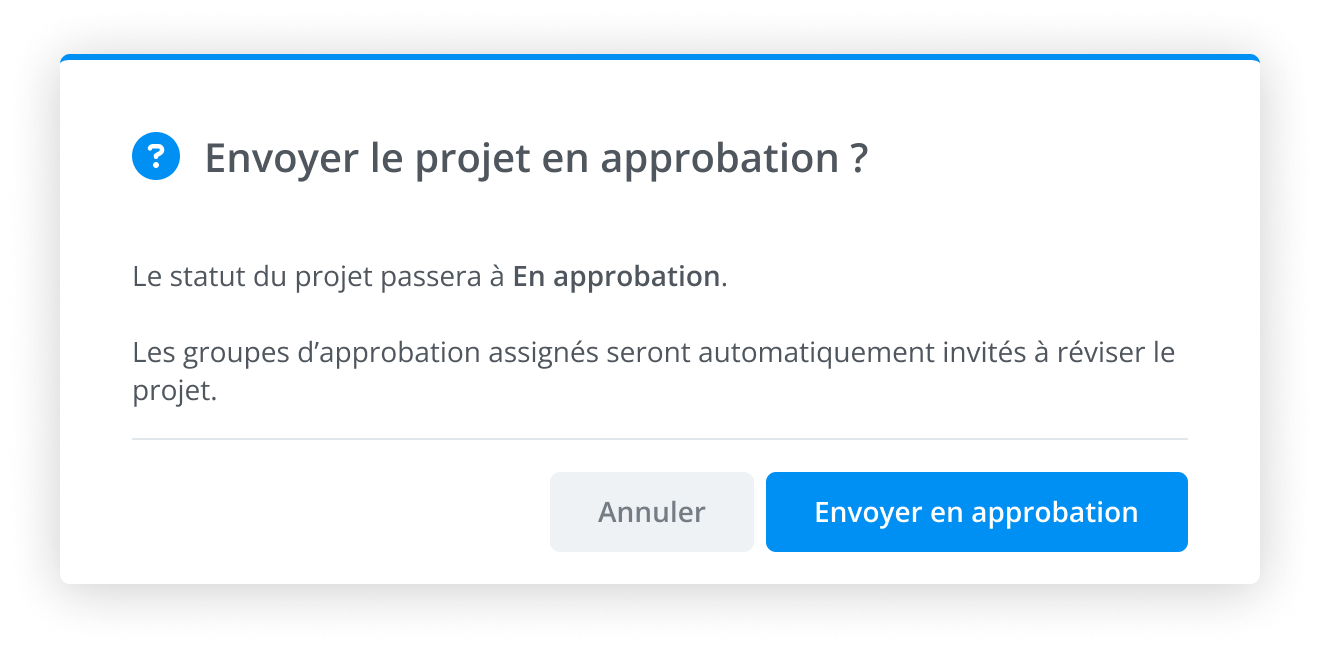
En confirmant, le processus d’approbation débute. Le statut du projet passe à «En approbation par [Nom du groupe d’approbation]».
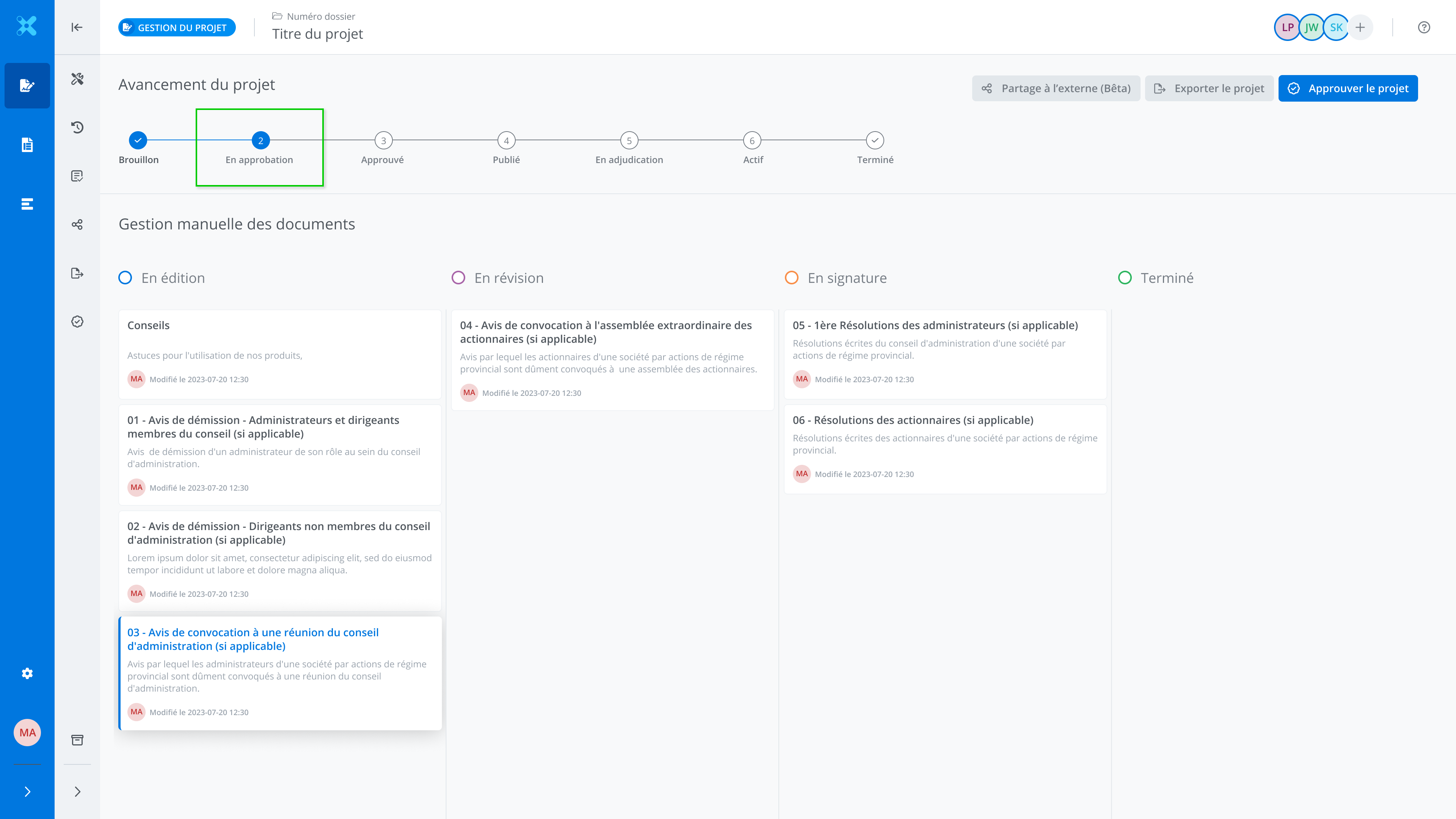
Les informations sur le processus l’approbation sont également affichées dans la liste des projets.
Pour retrouver vos projets en cours d’approbation, filtrez la liste à l’aide du filtre de Statut situé dans le panneau de gauche. Le nom du groupe d’approbation est écrit dans la pastille de la colonne Statut dans la liste des projets.
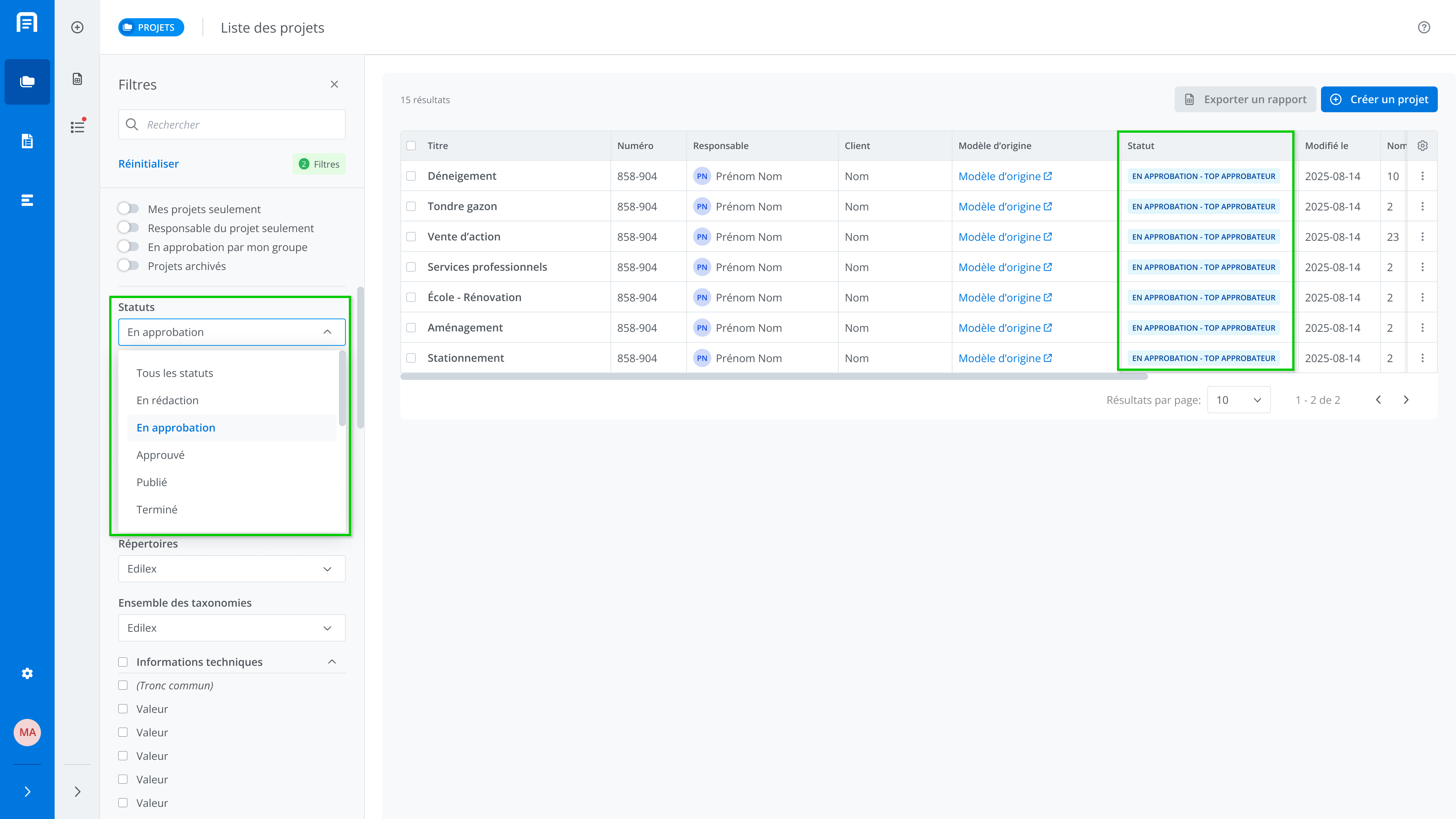
Approbation intermédiaire
Lorsque le projet est en cours d’approbation par le groupe dont vous faites partie, afin d'approuver un projet, cliquez sur le bouton Approuver disponible dans le menu des fonctionnalités ou dans la section d’avancement du projet.
À noter que le bouton Approuver ne sera affiché que pour les utilisateurs du groupe d’approbation en cours et lorsque le statut du projet est à En approbation.
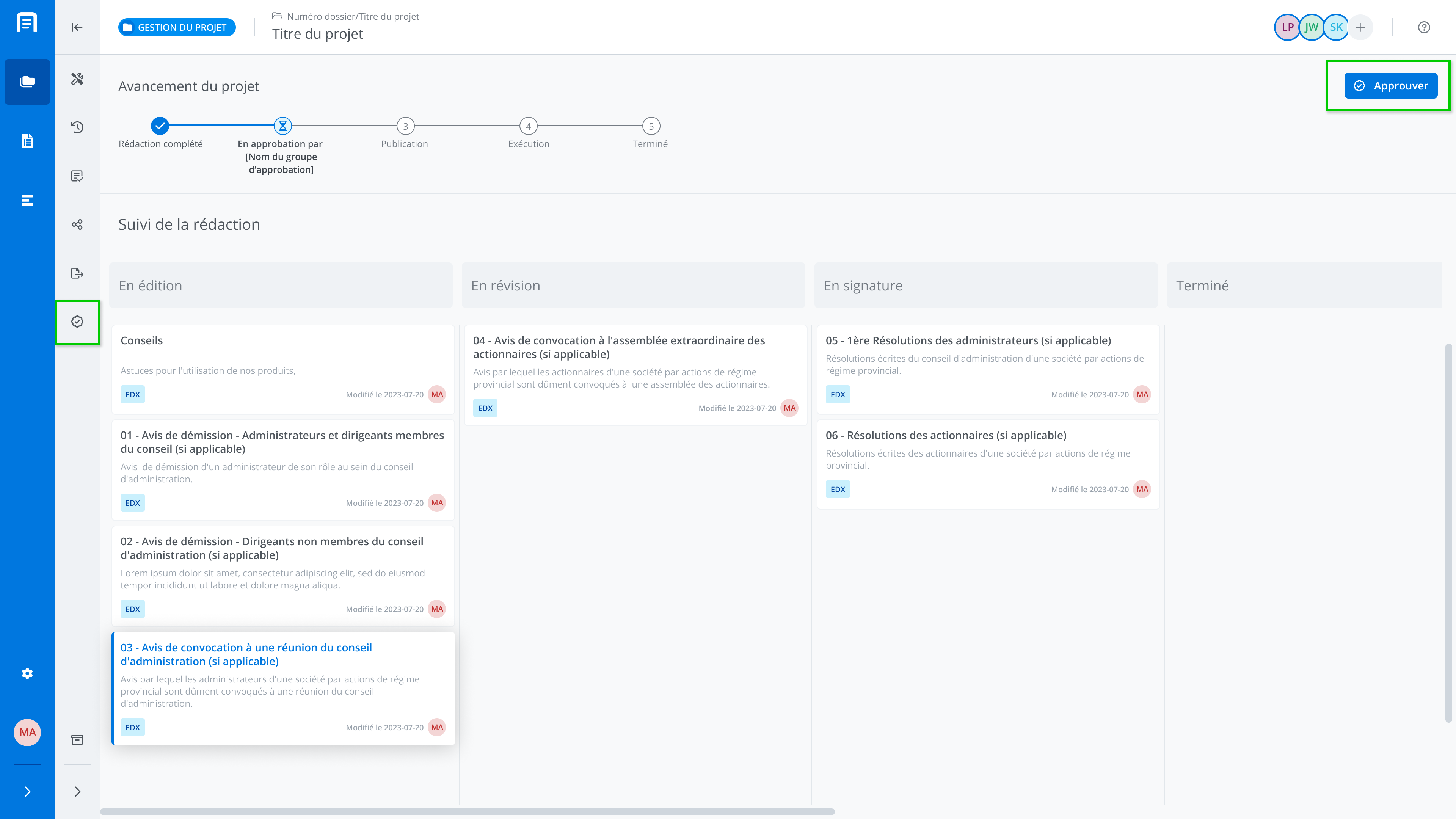
Pour continuer, cliquez sur le bouton Approuver le projet. Le prochain groupe d’approbation sera alors notifier automatiquement afin de poursuivre la chaine d’approbation.
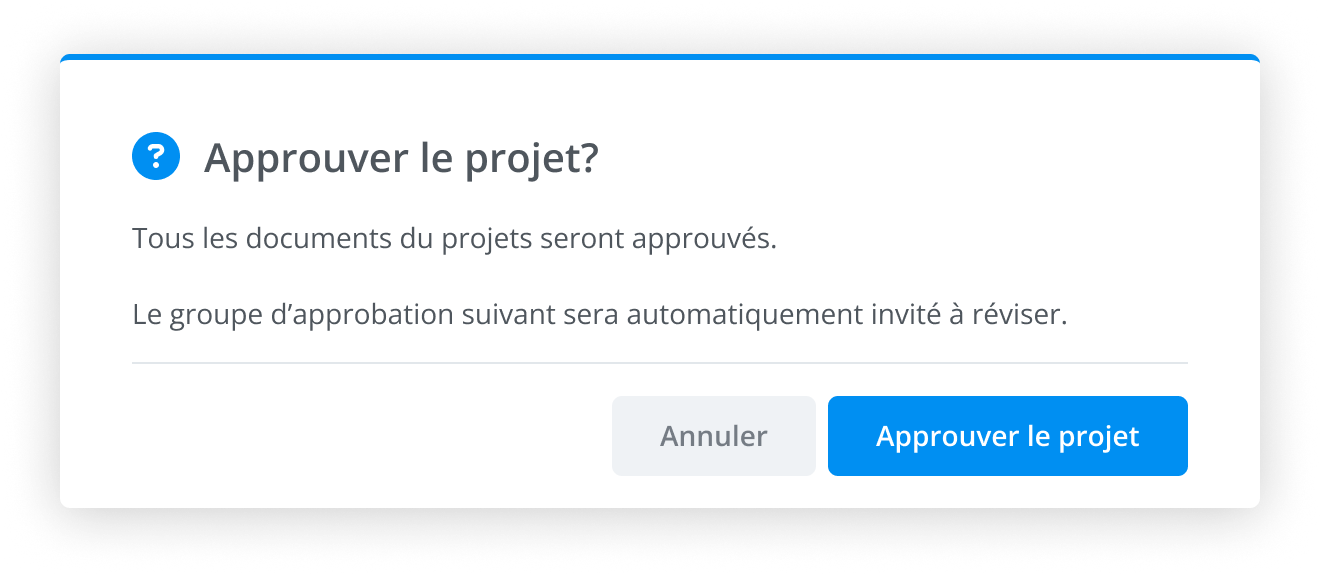
Approbation finale
L’approbation finale fait basculer le statut du projet à Approuvé. Une fois le projet approuvé, ce dernier ne sera modifiable que pour le dernier pallier d’approbation afin de laisser l’opportunité d’y apporter des modifications supplémentaires au besoin. Ce groupe peut apporter des modifications aux documents EDX et les ré-approuver, jusqu’à la publication du projet
Pour approuver le projet, l’utilisateur du groupe d’approbation final clique sur le bouton Approuver disponible dans le menu des fonctionnalités ou dans la section d’avancement du projet.
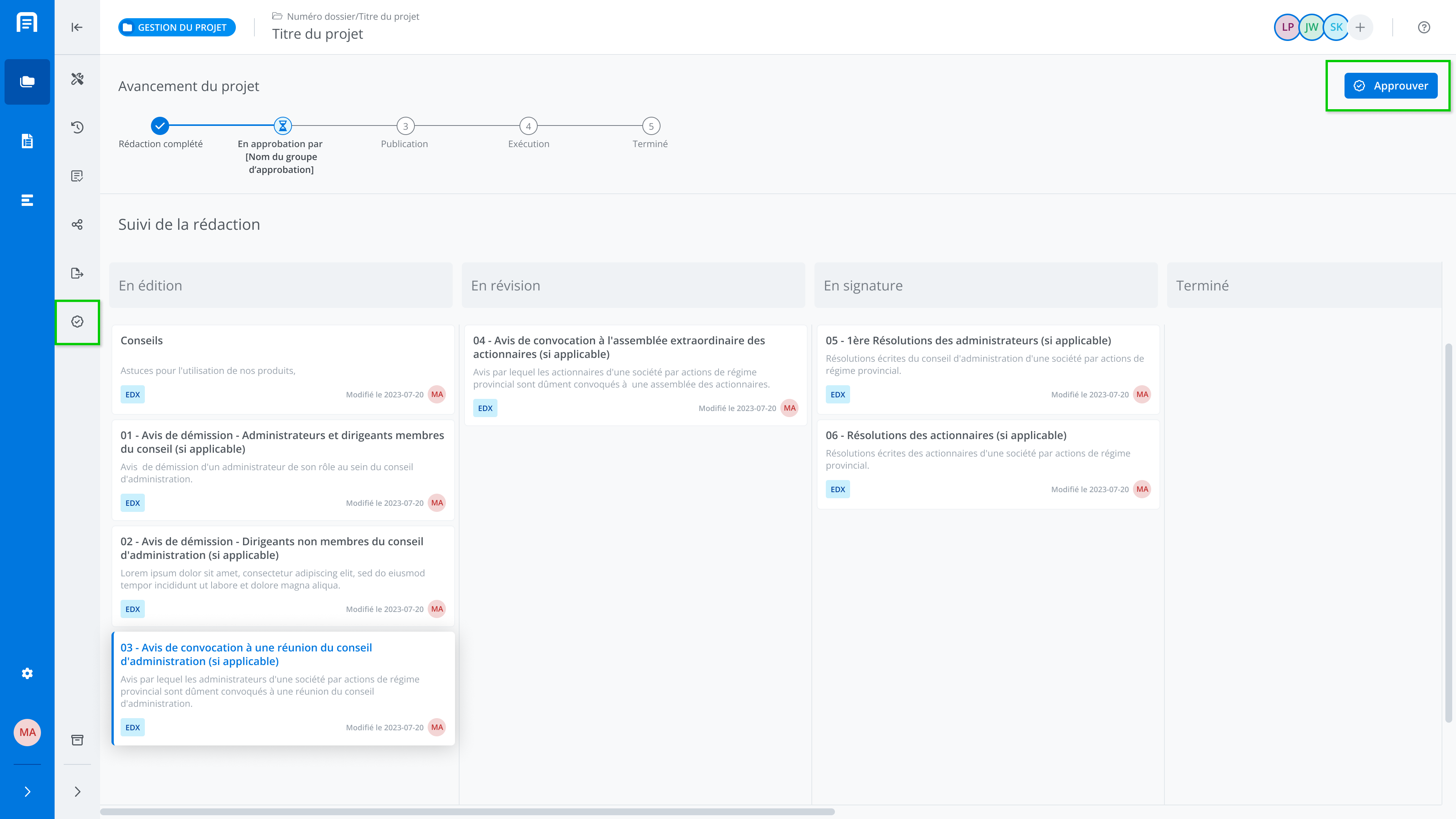
En cliquant sur Approuvé, une fenêtre de confirmation s’affiche. Pour finaliser l’action, cliquez sur Approuver le projet. Une fois le projet approuvé, son statut passe à Approuvé et les documents sont verrouillés. Si des modifications sont nécessaires, seul le groupe d’approbation final peut les apporter aux documents EDX.
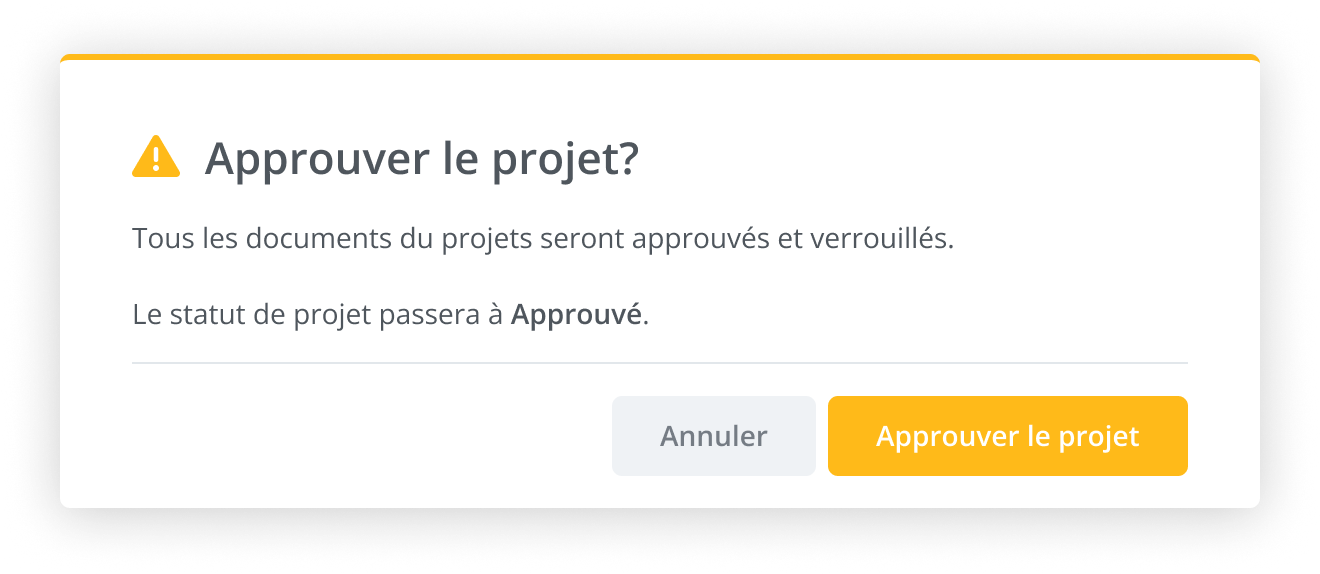
Modifier les documents EDX approuvés
Pour modifier les documents EDX, l’approbateur du groupe final peut cliquer sur le bouton Modifier les documents EDX dans la section d’avancement du projet.
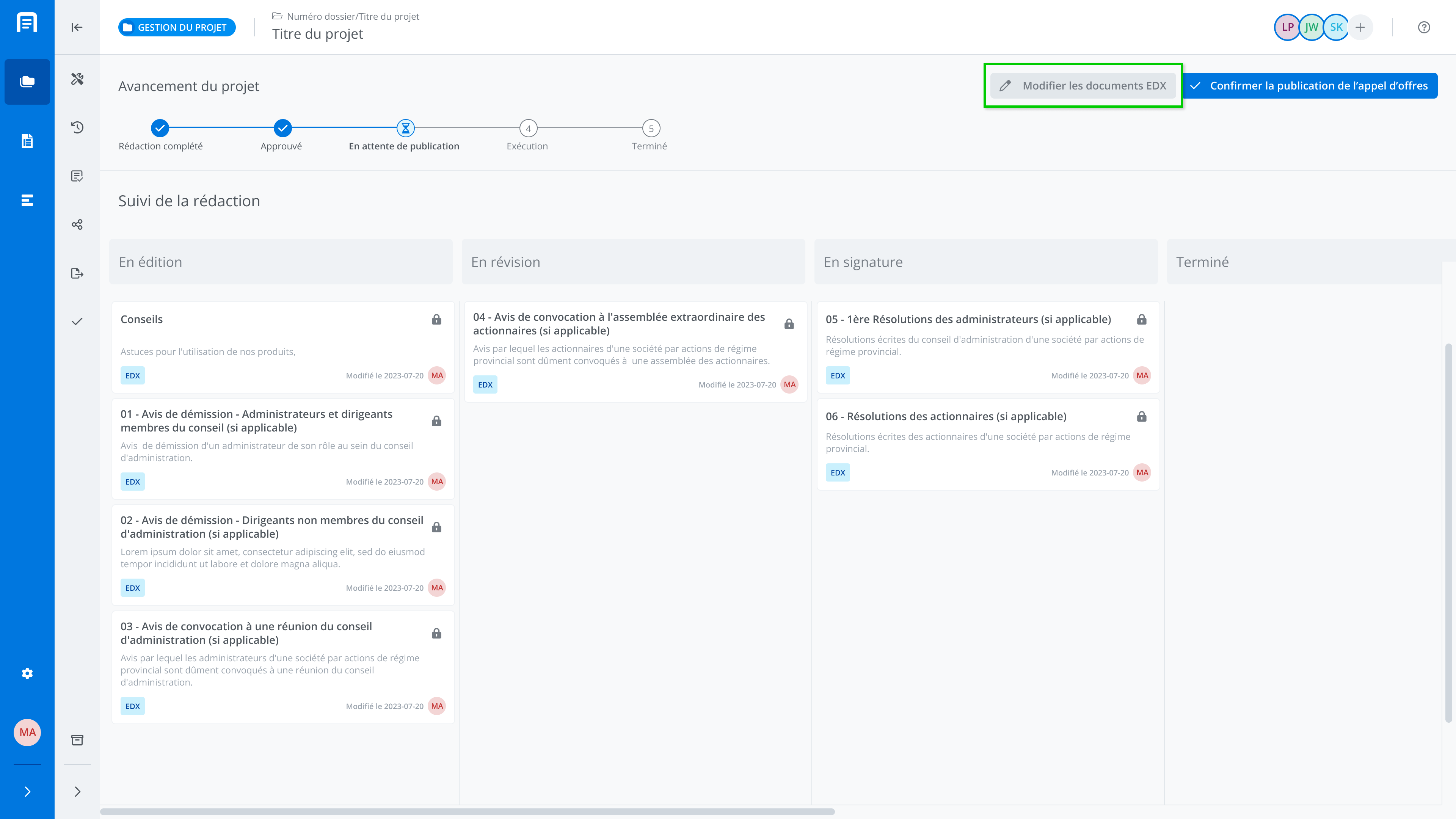
Une fois cliqué, Le statut du projet revient à En approbation par suivit par le nom du groupe d’approbation final.
Les documents EDX seront modifiable uniquement pour le groupe d’approbation final.
Afin de ré-approuver le projet, cliquez sur le bouton Approuver disponible dans le menu des fonctionnalités ou dans la section d’avancement du projet.
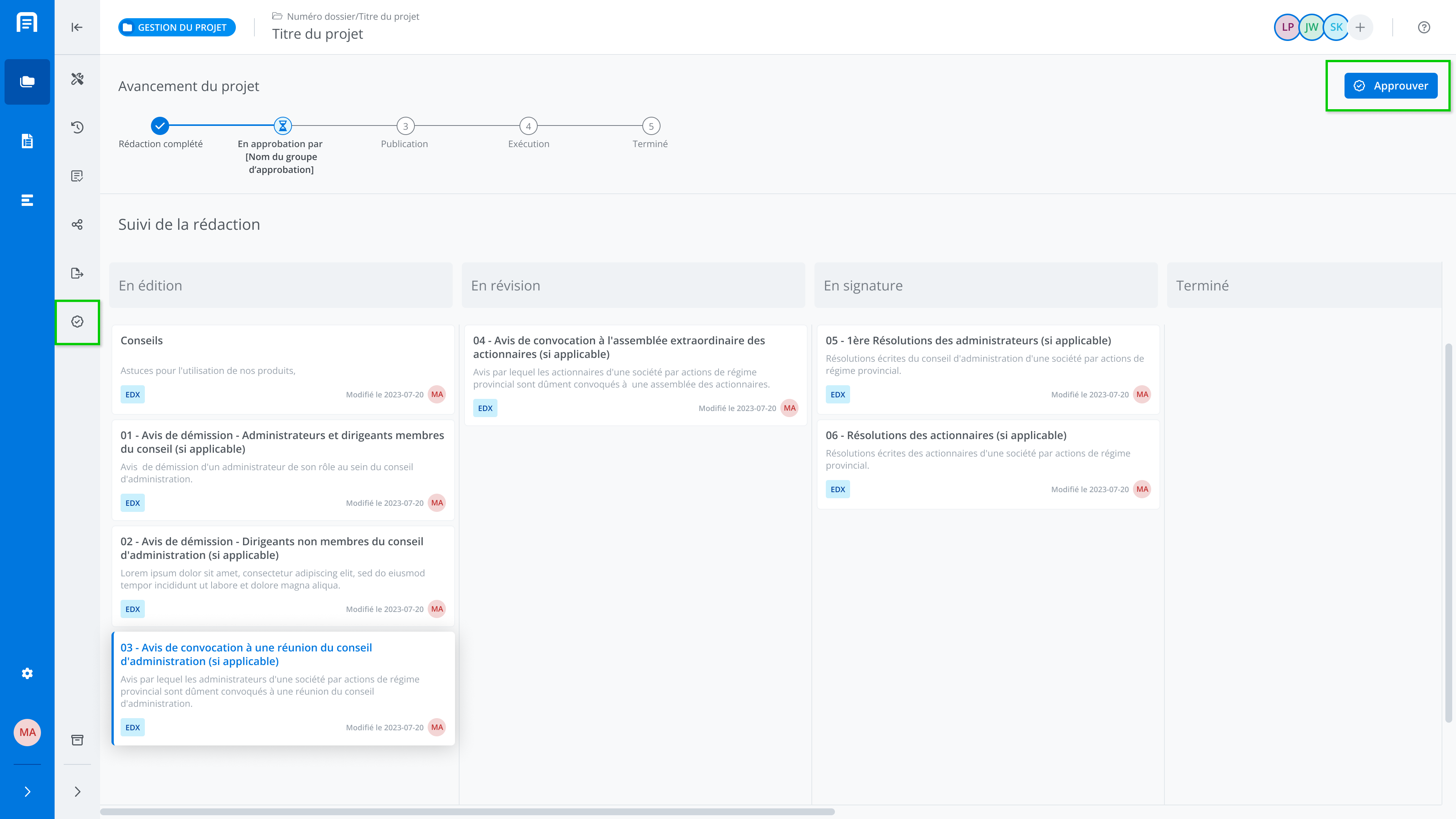
Notification courriel
Invitation
L’envoi en approbation fait parvenir une notification courriel au groupe d’approbation concerné par la demande, la notification comporte les informations suivantes :
Le nom et prénom de l’émetteur de la demande,
Les détails du projet à approuver,
Le bouton Voir dans l’application, qui permet de rejoindre rapidement.
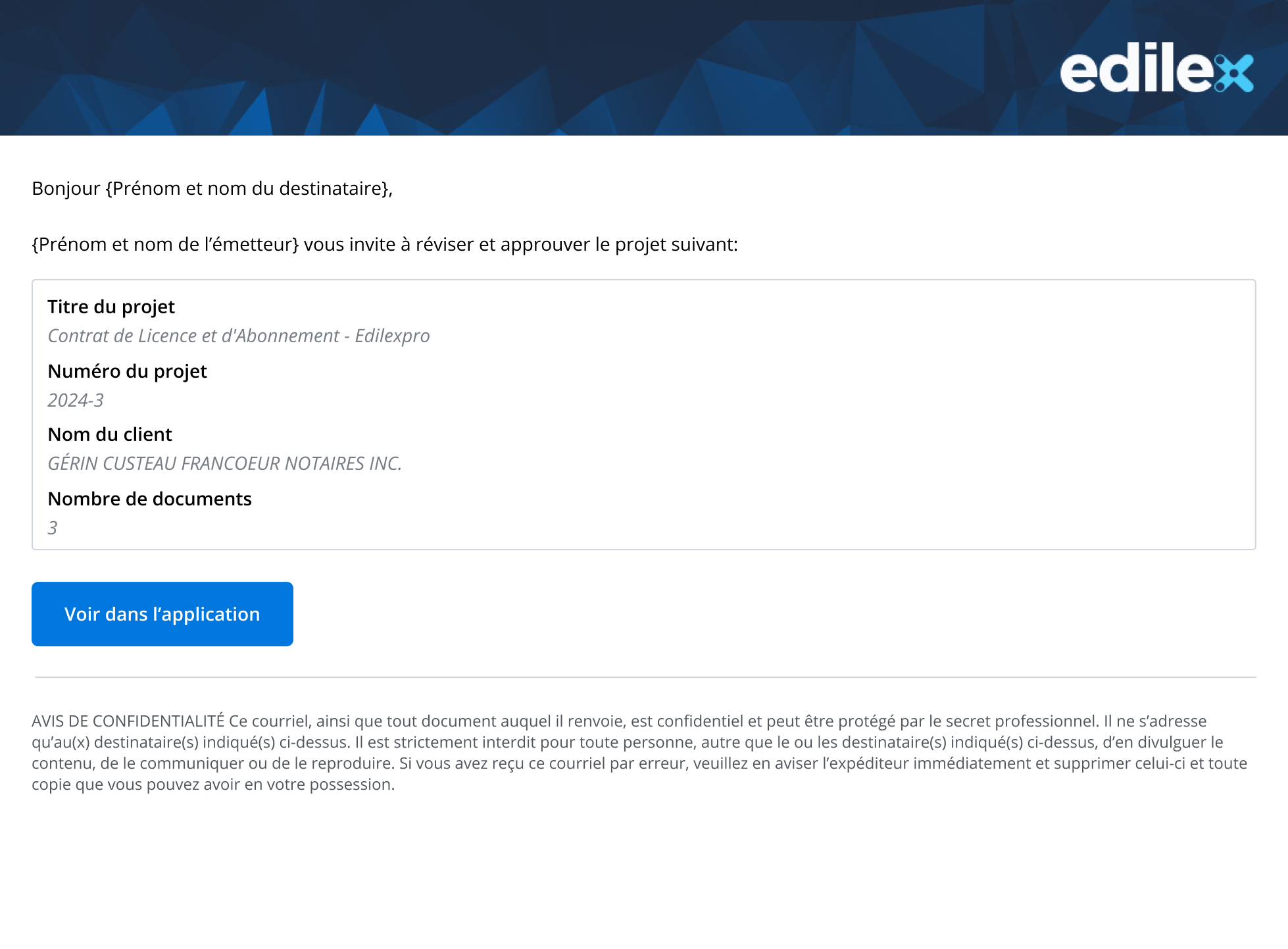
Suivi d’approbation
À chaque approbation, pour chaque pallier, lorsqu’un des groupes d’approbation de la hiérarchie approuve le projet, une notification courriel est automatiquement envoyé au rédacteur responsable du projet l’informant de l’avancement du processus d’approbation. La notification comporte les informations suivantes :
Le prénom et nom du rédacteur,
Le prénom et nom de l’approbateur,
Les détails du projet,
Le bouton Accéder au projet.